هنگامی که شما سیستمتان را از ویندوز 7 یا 8.1 به ویندوز 10 ارتقا میدهید، یک نسخه از سیستم عامل قدیمیتان در پوشه ای ذخیره خواهد شد. در نتیجه اگر از ویندوز 10 راضی هستید و نمی خواهید به عقب برگردید، باید آن پوشه را پاک کنید چرا که حداقل 15 گیگا بایت فضای هارددیسک را اشغال میکند. تمامی پوشه های مربوط به سیستم عامل قبلی در پوشه ای به نام Windows.old ذخیره می شود.
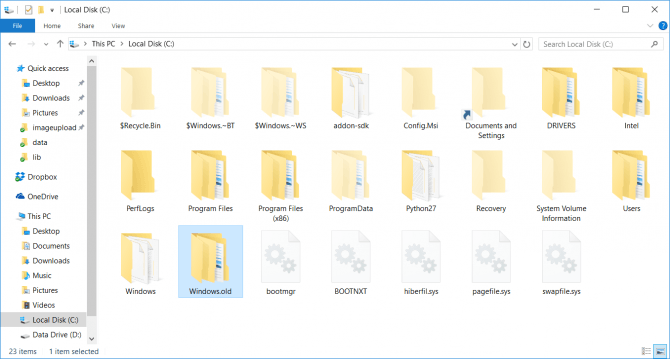
حذف پوشه Windows.old شامل سه قسمت مهم است:
- ابزار “Free up space …” را جستجو کرده و اجرا کنید.
- درایو مورد نظر را در برای پاکسازی انتخاب کنید.
- گزینه ی Previous Windows Installation را تیک دار نمایید.
در ادامه تمامی مراحل را گام به گام به صورت تصویری آموزش خواهیم داد.
ابتدا “Free up disk space” را در بخش جستجوی ویندوز تایپ کنید و سپس بر روی آن کلیک کنید.
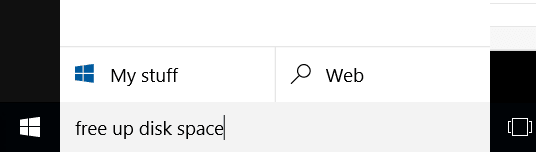
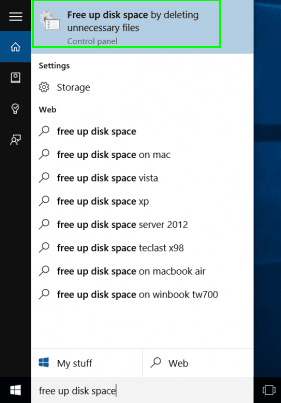
در Disk Cleanup درایو C را انتخاب کرده و OK را بزنید.
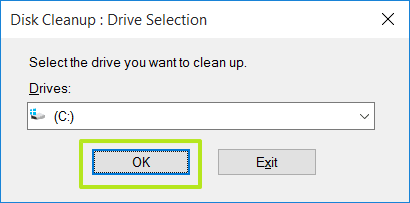
در پنجره باز شده بر روی Clean up system files کلیک کنید.
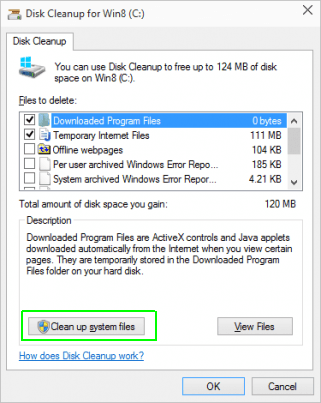
مجدداً پنجره Disk Cleanup نمایش داده خواهد شد و درایو مربوط به ویندوز قبلی انتخاب میشود. کافیست در این مرحله بر روی OK کلیک کنید.
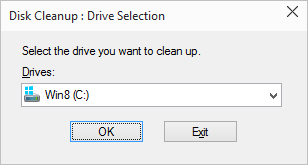
سپس گزینه ی Previews Windows installation را تیک دار کرده، OK کنید و حذف فایل ها را با کلیک بر روی گزینه ی Delete Files تایید نمایید.
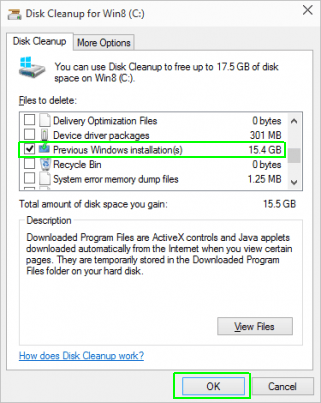
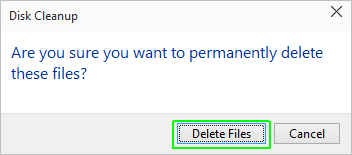
در مرحله ی آخر روی «yes» کلیک نمایید تا تصمیم خود را تأیید کنید.
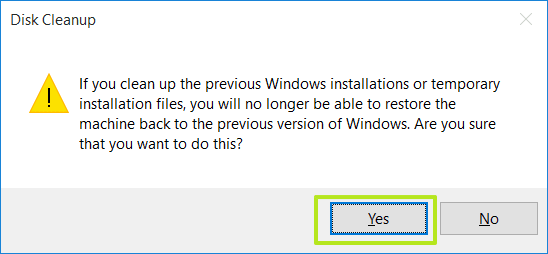
در نهایت خواهید دید که در 30 ثانیه تمامی فایل های مربوط به سیستم عامل قبلیتان حذف خواهند شد.
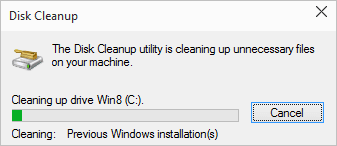









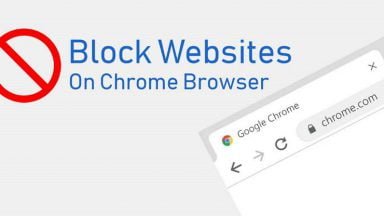



















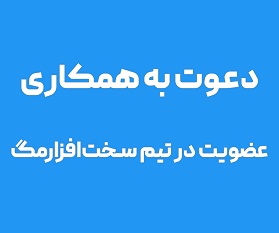
خیر دنیا، آخرت، عقبا، اینو، اونور همه جا نصیبت بشه عزیز😍😍😍👌👌👌😘😘😘
دمت گرم
خیلی عالی مرسی
خیلی عالی
عالی:-bd
همه مراحل رو کامل انجام میدید؟ هیچ مرحله ای ارور نمیده؟
با برنامه Disk clean up نمیتونم پوشه پاک کنم تمام پروسه های گفته شده و راهنما ی سایت های مختلف انجام دادم ولی هنوز پوشه الد داخل درایو ویندوز هست راهنمای کنید
فوق العاده مرسی ازین راهنمایی کاملتون:x:x:x:x:x
😉 کافیه روی درایو c کیلیک راست بکنید و گزینه ی پروپرتیس رو انتخاب کنید بعدش دیسک کیلین اپ رو بزنید
دستتون درد نکنه واقعا عالی بود:x
مرسی
خدا خیرتون بده ممنون :-bd
نیازی نیست دور خودمون بچرخیم.:D
کافیه از همون اول disk clean up رو انتخاب کنیم.